윈도우를 사용하다 보면 작업표시줄이 클릭에도 반응하지 않거나 멈춘 것처럼 보이는 경우가 있습니다. 이런 현상은 프로그램 충돌, 윈도우 탐색기 오류, 또는 시스템 파일 손상 등 다양한 원인으로 발생할 수 있습니다. 아래 방법을 순서대로 시도해 보면 대부분 문제를 해결할 수 있습니다.
윈도우 탐색기 재시작
작업표시줄은 '윈도우 탐색기(Explorer.exe)'가 관리합니다. 탐색기를 재시작하면 간단하게 문제를 해결할 수 있습니다.
- Ctrl + Shift + Esc 키를 눌러 '작업 관리자(Task Manager)'를 엽니다.
- 프로세스 탭에서 'Windows 탐색기'를 찾아 선택합니다.
- 우측 하단의 '다시 시작' 버튼을 클릭합니다.
단, Windows 10까지는 작업 관리자에서 'Windows 탐색기'로 표시됩니다.
Windows 11 이후부터는 'Windows 탐색기', 'Windows Explorer' 또는 'Explorer'로 표시됩니다.
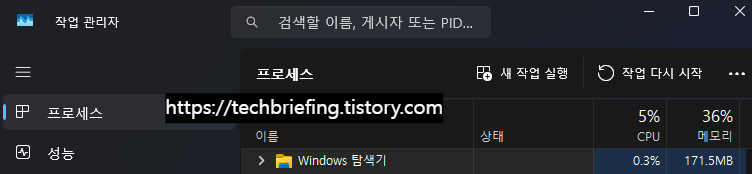
문제 해결 도구 실행
윈도우에는 자체적인 문제 해결 기능이 있습니다.
- 시작 메뉴에서 ‘설정’을 엽니다.
- ‘업데이트 및 보안 → 문제 해결 → 추가 문제 해결사’로 이동합니다.
- ‘윈도우 스토어 앱’ 또는 ‘검색 및 인덱싱’ 문제 해결사를 실행합니다.
시스템 파일 검사
손상된 시스템 파일이 작업표시줄 오류를 유발할 수 있습니다.
- 시작 메뉴에서 'cmd'를 입력하고 관리자 권한으로 명령 프롬프트를 실행합니다.
- sfc /scannow 명령을 입력 후 Enter 키를 누릅니다.
- 검사가 완료되면 컴퓨터를 재부팅합니다.

새로운 사용자 계정 생성
사용자 프로필이 손상되면 작업표시줄이 정상 동작하지 않을 수 있습니다. 이 경우 새 계정을 만들어 문제를 확인합니다.
- ‘설정 → 계정 → 가족 및 다른 사용자’로 이동합니다.
- ‘이 PC에 다른 사용자 추가’를 선택해 새 계정을 만듭니다.
윈도우 업데이트 확인
마지막으로, 운영체제 업데이트를 통해 알려진 버그를 수정할 수 있습니다.
- ‘설정 → 업데이트 및 보안’으로 이동합니다.
- ‘업데이트 확인’을 클릭해 최신 업데이트를 설치합니다.

'문제 해결' 카테고리의 다른 글
| 윈도우 바탕화면 아이콘이 사라졌을 때 복구하는 방법 (1) | 2025.08.26 |
|---|---|
| 윈도우 오류 해결의 첫걸음, sfc /scannow 명령어는 언제 쓰는가? (1) | 2025.08.18 |
| 윈도우 종료 안 될 때, 가장 빠른 해결 방법 5가지 (1) | 2025.08.13 |
| 그래픽카드 드라이버 초기화, 언제 어떻게 해야 할까? (0) | 2025.07.15 |
| HDR 켰더니 화면 어두워졌다면 이 설정 확인하세요 (0) | 2025.07.15 |



